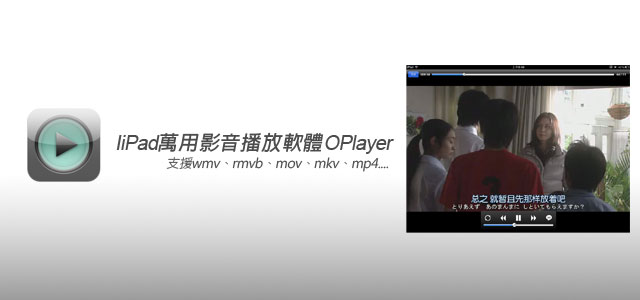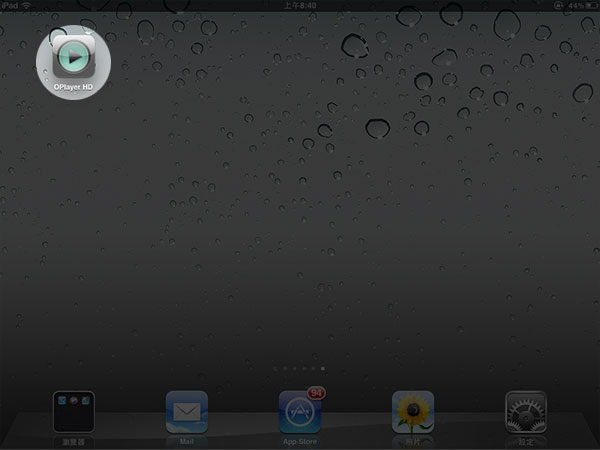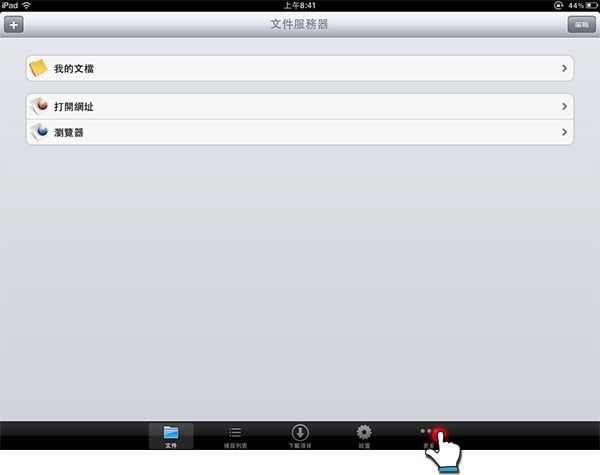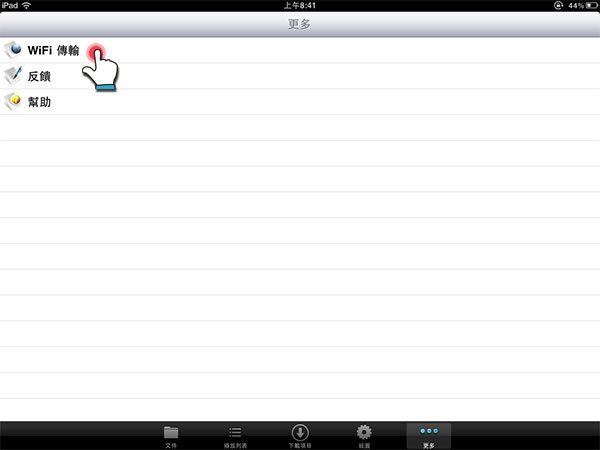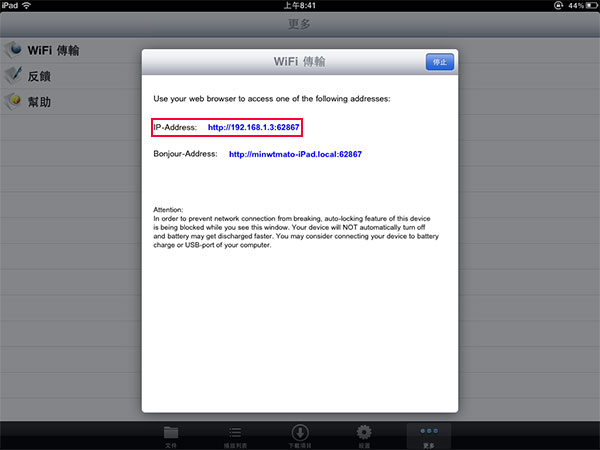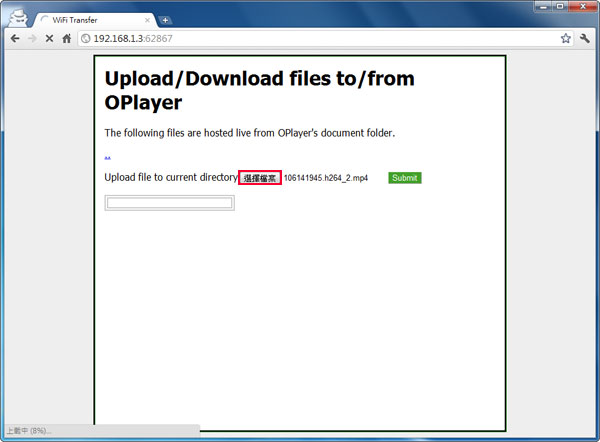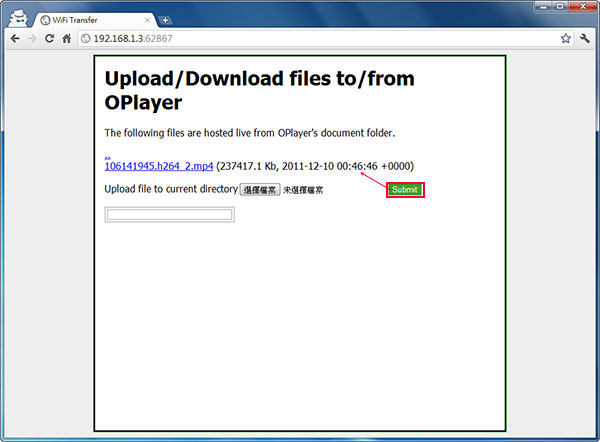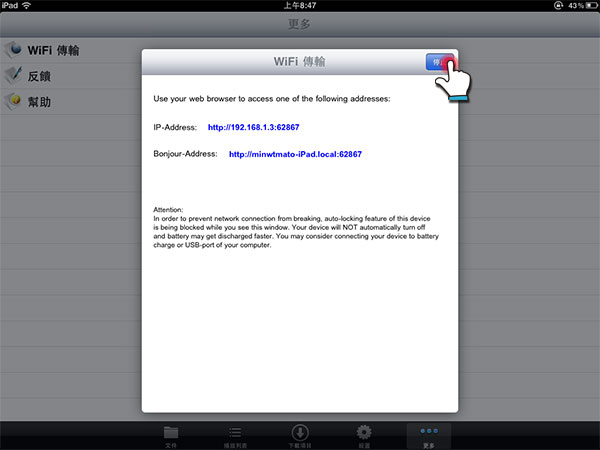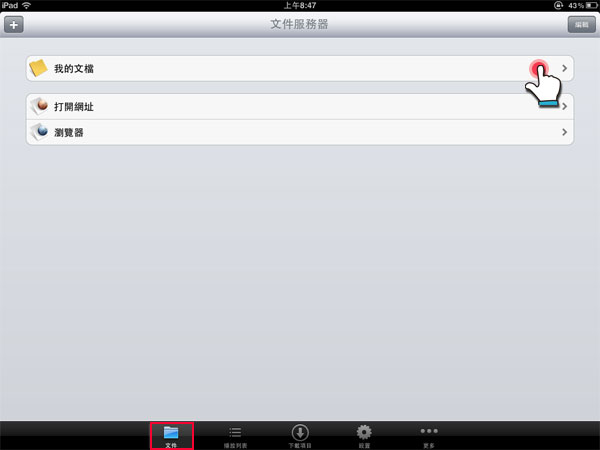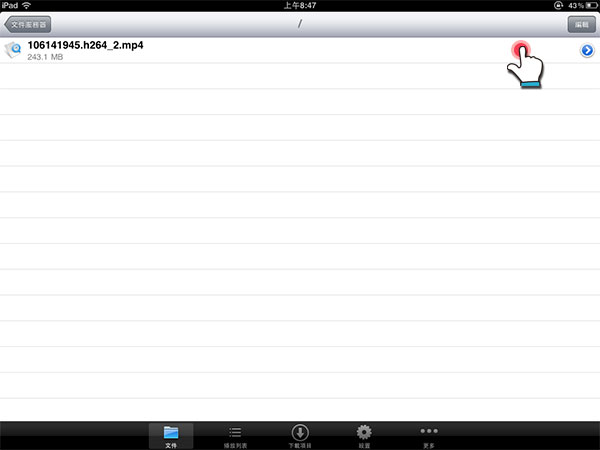透過iPad來看電子書、上網,是個很不錯的選擇,但若想在iPad中看影片,那就有點小麻煩了,除了要把影音轉成mov、mp4外,還得透過iTines來進行同步,而梅干之前也曾分享過iPanDisk,透過網路直接就可將檔案,上傳到iPad中來進行播放,雖然說很方便,但在播放影片會有點小延遲,真是有點給它XD~最近梅干又發現另套好用的播放程式Oplyper,不但支援眾多的影音格式,同時還可透過WIFI來進行上傳,真是相當的方便,且播放影片還相當的順暢喔~
OPlayer
Step1
安裝完畢後,在桌面中就會看到
OPlayer的圖示。
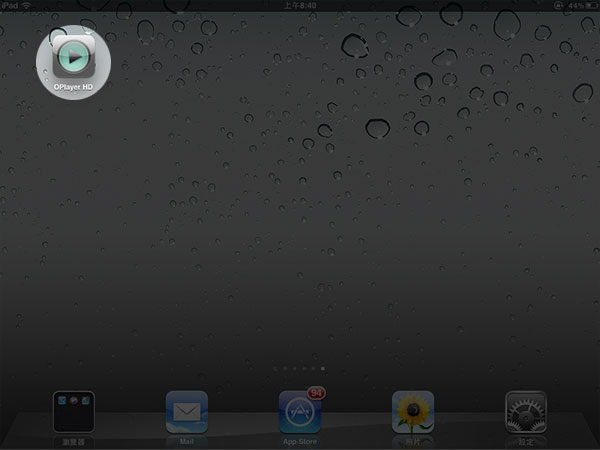
Step2
進入後,將下方的頁籤切到
更多。
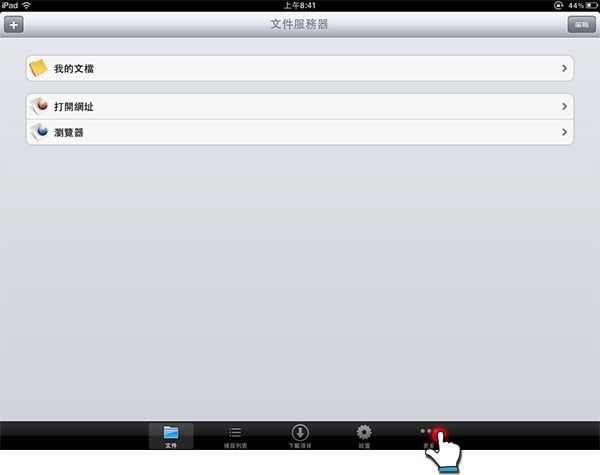
Step3
點選
WiFi傳輸。
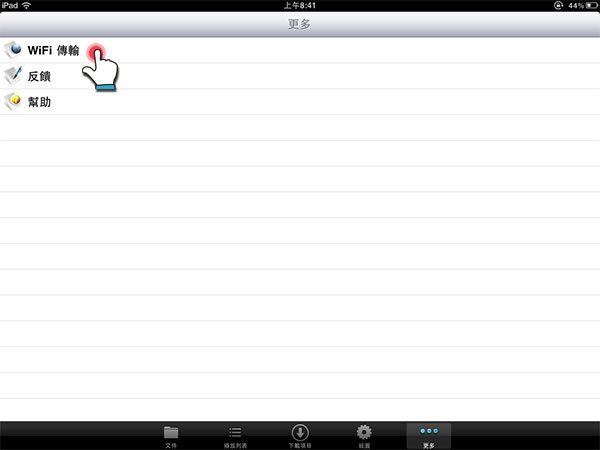
Step4
這時就會看到,一串網址連結。
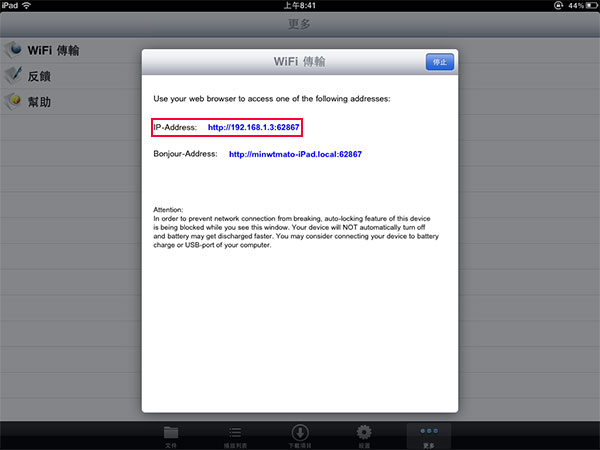
Step5
接著開啟電腦,於瀏覽器輸入剛的網址,就會看到上傳的管理頁面,點一下
選擇檔案,鈕,選擇要上傳的影音檔。
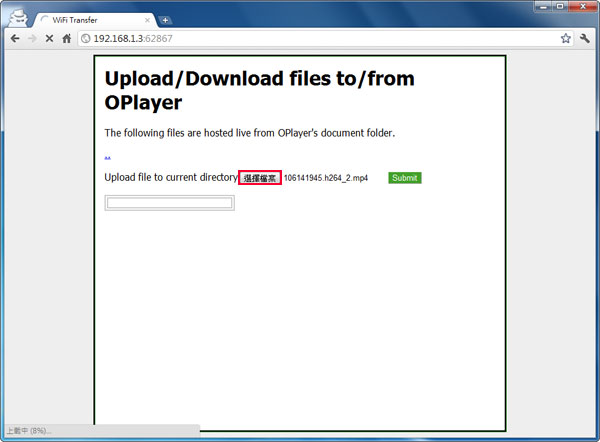
Step6
再按
Submit鈕,就可將檔案上傳到iPad中囉~
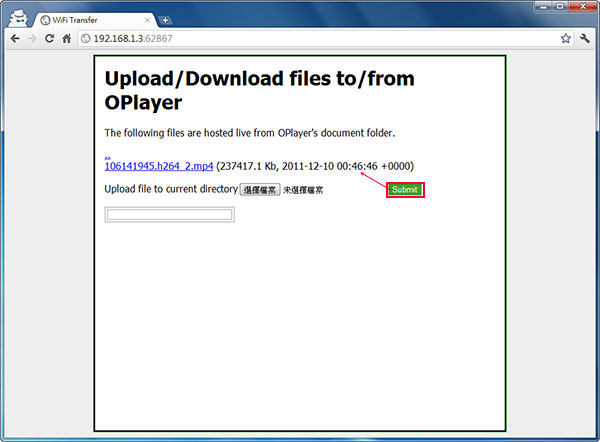
Step7
回到iPad中,關閉WiFi的傳輸。
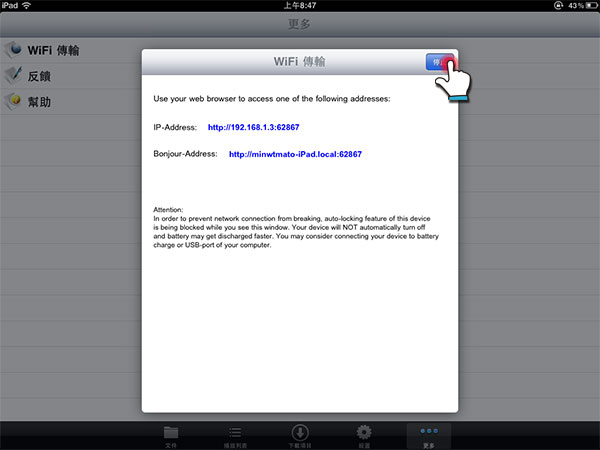
Step8
接著將頁籤切回
文件,再點一下
我的文檔。
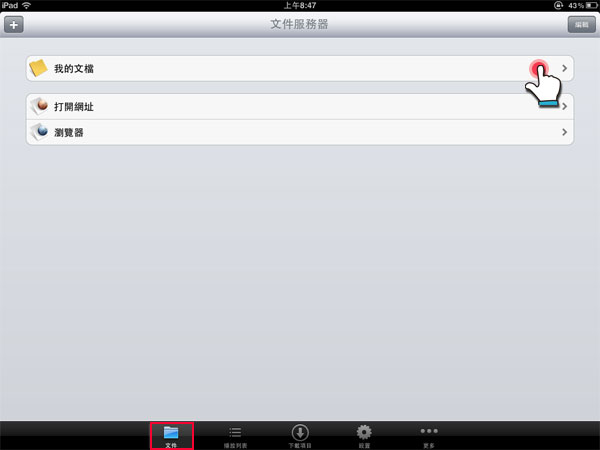
Step9
進入後就會看到,已上傳的影音清單,點一下就會開始播放影片了。
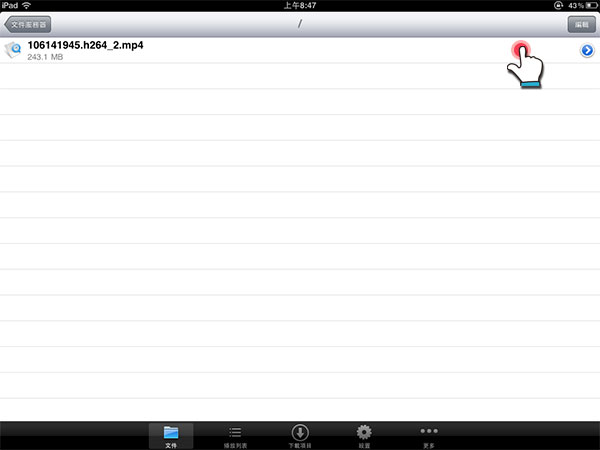
Step10
哈~終於可以好好的來觀賞影片囉~

而OPlayer不但可播放影音,也可播放音樂,同時在上傳的部分,除了可透過WiFi也可透過FTP方式來進行上傳,所以就看各位的習慣了,除此之外也可透過它直接將影音檔下載回來,如此一來也可分享給親朋好友,且完全無需安裝任何的iTunes,雖然要2.99美元,但真得蠻方便的喔!